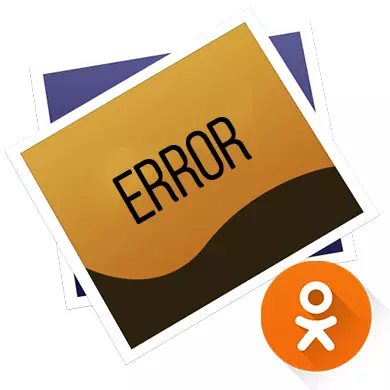
Bohužel, v spolužáci, někteří uživatelé mohou často dodržovat selhání při práci s různým obsahem médií, například s fotografiemi. Zpravidla většina stížností spadá, že stránky neotevře fotky, zjednodušuje je po velmi dlouhou dobu nebo ve špatné kvalitě.
Proč si stahují fotografie v spolužácích
Většina problémů, díky které web funguje nesprávně s fotografiemi a jiným obsahem, obvykle se objeví na straně uživatele a mohou být opraveny nezávisle. Pokud se jedná o neúspěch v práci webu, buď budete zapáleni předem předem (v případě plánovaných technických prací), nebo vaši přátelé budou mít také potíže s sledováním fotografií během několika hodin.Můžete se pokusit vrátit úplnou práci spolužáků tím, že jedním z těchto akcí:
- Obnovit otevřenou stránku v OK pomocí speciální ikony umístěné v konkrétním umístění adresního řádku nebo pomocí klávesy F5. Často často tato rada pomáhá;
- Spusťte spolužáky v náhradním prohlížeči a podívejte se na fotky zájmu vás. Současně nezapomeňte zavřít prohlížeč, který jste použili.
Problém 1: Slow Internet
Nízká rychlost sítě je nejčastějším důvodem, který zabraňuje normálnímu stažení fotografií na spolužácích stránek. Bohužel, je to těžké to opravit sami, takže ve většině případů zůstane čekat, kdy je rychlost normalizována.
Přečtěte si více: Jak odstranit mezipaměť v opeře, Yandex.Browser, Google Chrome, Mozilla Firefox.
Problém 3: Zbytkové soubory v systému
Zbytkové soubory mohou ovlivnit správnost všech programů v počítači, včetně internetových prohlížečů, které zabrání správnému zobrazení obsahu na stránkách. Pokud není systém vyčištěn po dlouhou dobu, selhání se mohou stát velmi často.
CCleaner je vynikající softwarové řešení vhodné pro čištění počítače a opravit různé chyby v registru. Má poměrně jednoduché a srozumitelné rozhraní s vysoce kvalitní lokalizací. Instrukce krok za krokem vypadá takto:
- V levé části okna vyberte položku "Čištění". Ve výchozím nastavení se otevře okamžitě při spuštění programu.
- Zpočátku musíte vymazat všechny komponenty, které jsou umístěny na kartě "Windows", která je na vrcholu. Klíšťata přes požadované prvky budou již vystaveny, ale můžete je dávat dále naproti několika bodům.
- Klikněte na tlačítko "Analýza" umístěný v pravé dolní části okna.
- Doba vyhledávání závisí na vlastnostech počítače a na počtu samotných odpadků. Po dokončení skenování klepněte na tlačítko sousední "Čištění".
- Čištění, analogicky s vyhledáváním, také trvá různé časy. Kromě toho můžete přejdete na kartu "Aplikace" (umístěná vedle "Windows") a proveďte v něm stejné pokyny.
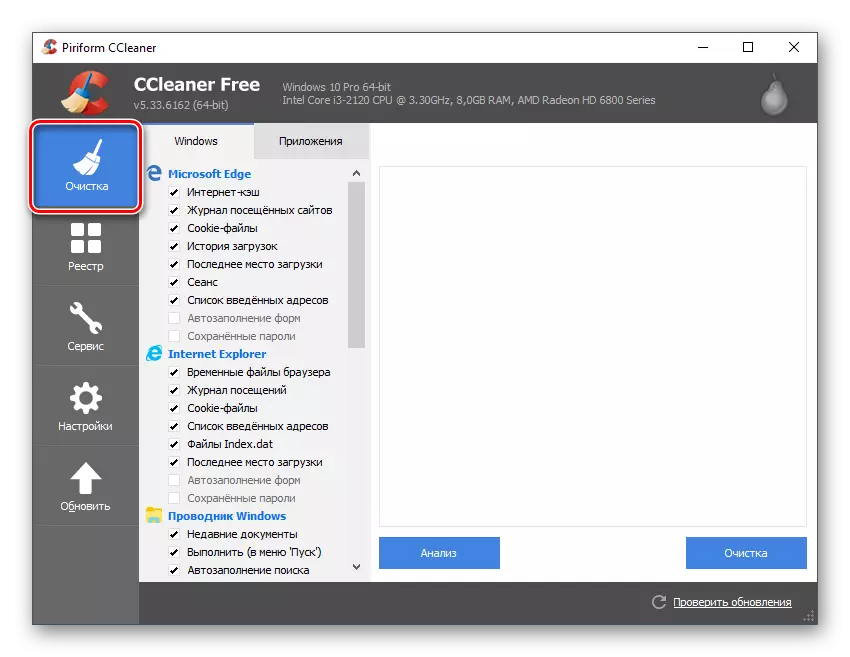
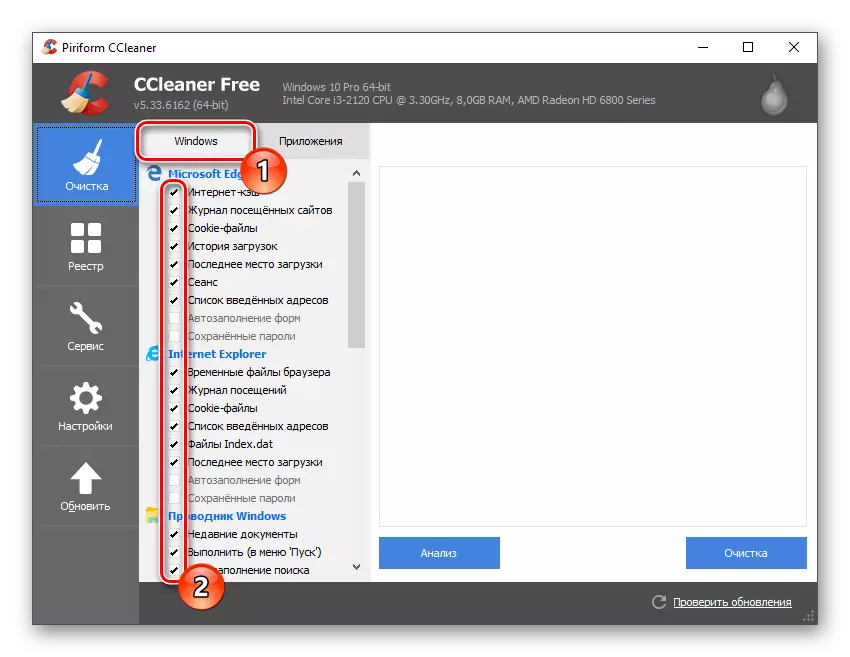
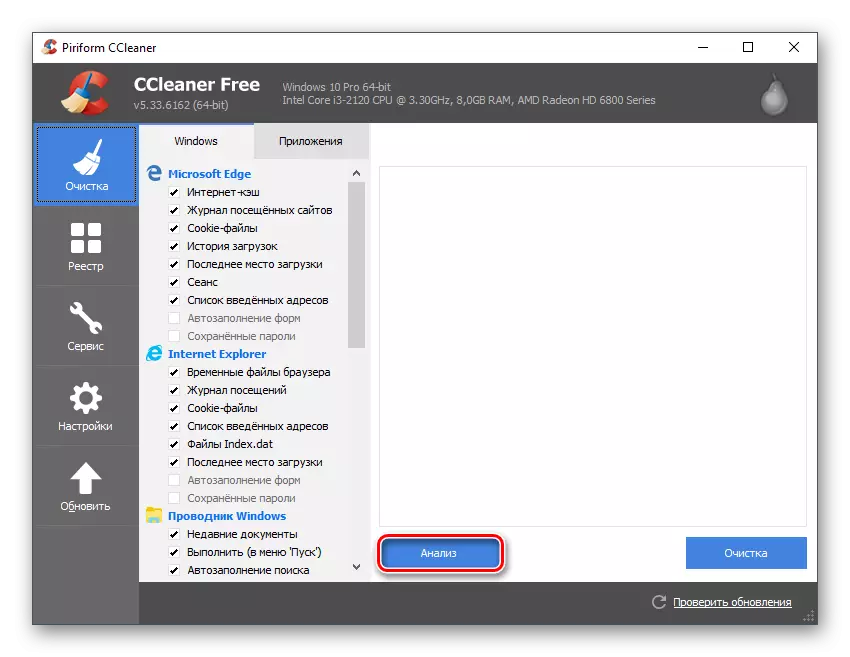
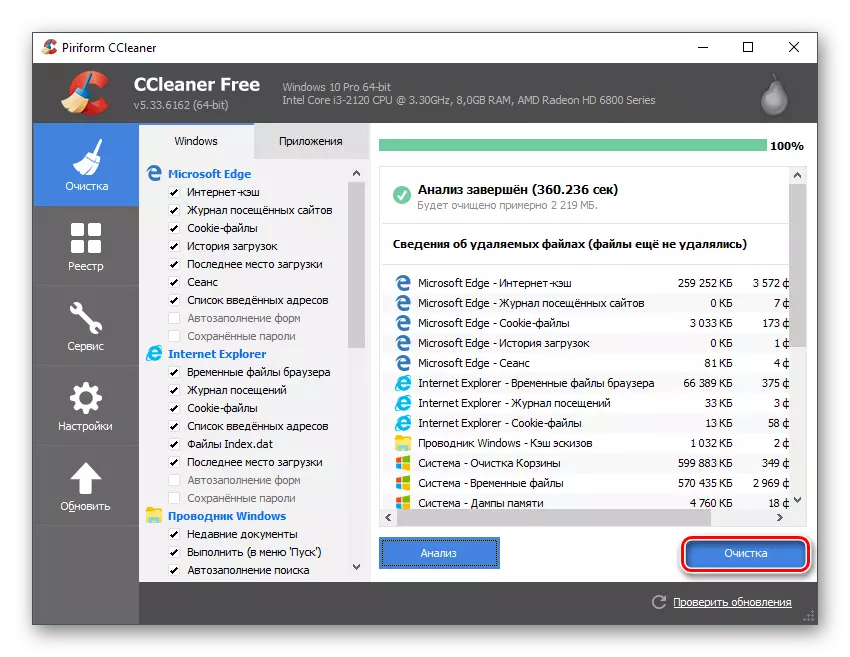
V určitých případech je problém s prací spolužáků v chybách registru, které jsou opět snadno odstraněny pomocí CCLEANER.
- Jakmile se program otevře, přejděte do "registru".
- V dolní části okna klikněte na tlačítko "Hledat problémy".
- Opět může trvat několik minut až několik minut.
- V důsledku vyhledávání naleznete v registru několika chyb. Před jejich korekcí se však doporučuje zkontrolovat, zda je zaškrtávací políčko nastaveno naproti tomu. Pokud ne, pak jej dejte ručně, jinak chyba nebude opravena.
- Nyní použijte tlačítko "Fix".
- V pořadí, v případě selhání systému, během opravy chyb v registru, bylo možné provést zpětnou vazbu v době, kdy počítač stále pracoval normálně, program navrhuje vytvořit "obnovovací bod". Doporučuje se dohodnout.
- Po dokončení opravy registru a čištění systému z dočasných souborů se přihlaste do spolužáků a pokuste se znovu otevřít fotografie.
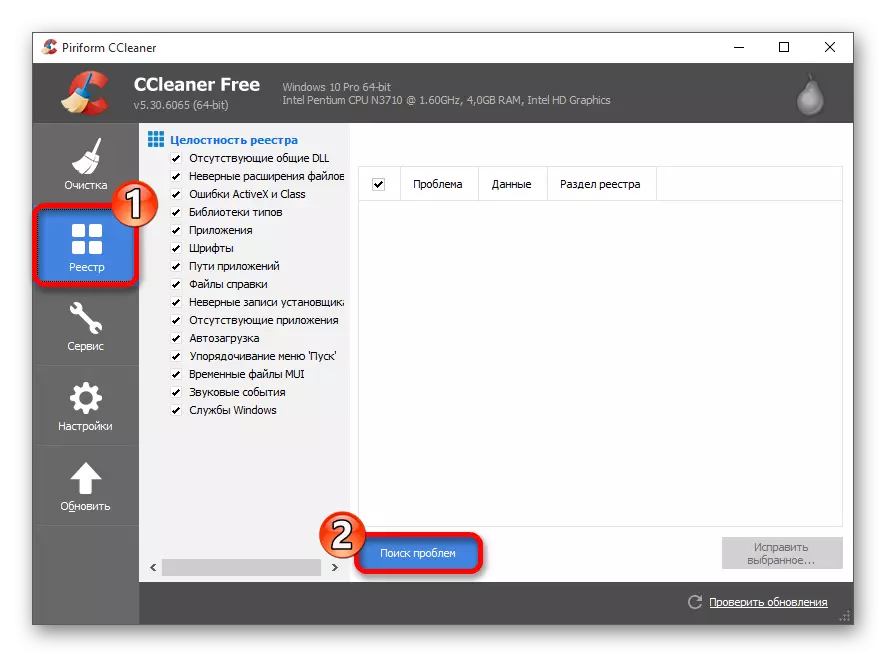
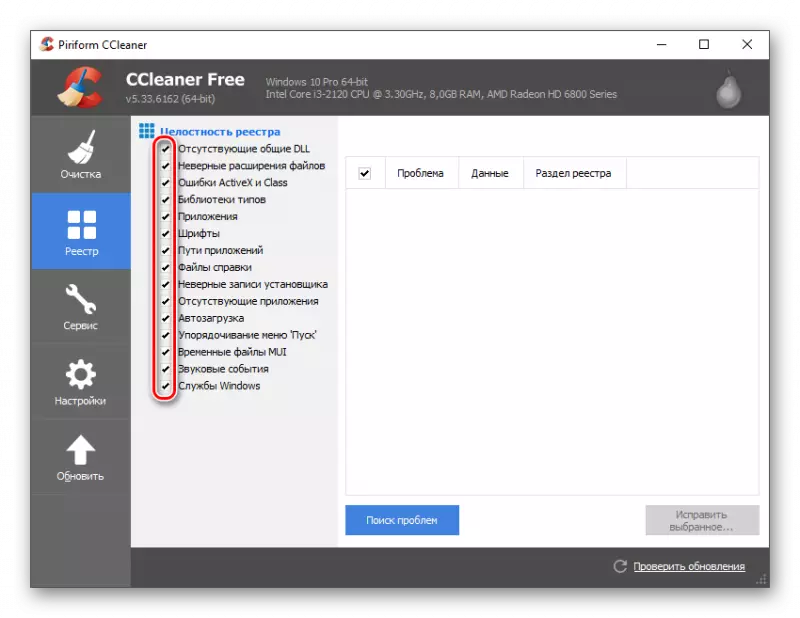
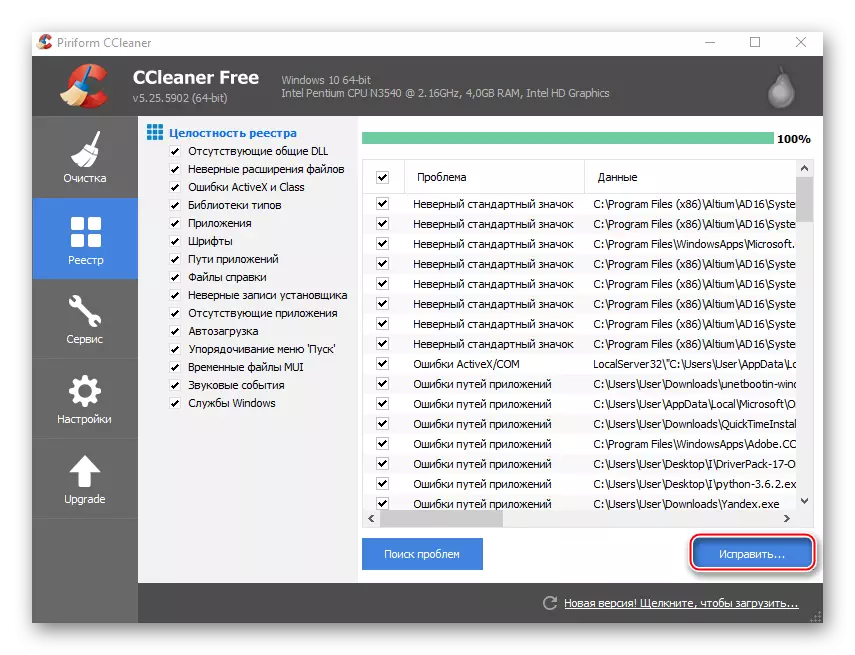
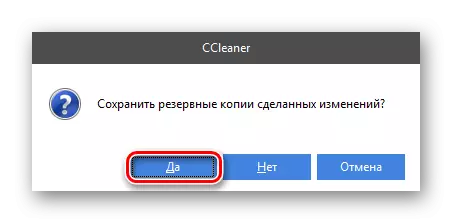
Problém 4: Škodlivé programy
Pokud jste vyzvedli virus, který spojuje různou reklamu na stránky nebo vede dohledu pro váš počítač, tj. Nebezpečí porušení některých stránek. V prvním provedení budete pozorovat velké množství reklamních bannerů, vyskakovacích oken s obsahem pochybného obsahu, který nejen ucpává místo s vizuálním odpadem, ale také rozbíjí svou práci. Spyware Program odešle údaje o vás na zdroje třetích stran, které navíc trvá internetový provoz.
Windows Defender je antivirový software, který je vložen do každého počítače se systémem Windows, takže jej lze použít pro vyhledávání a mazání programů škůdců. To je dobré bezplatné řešení, protože najde nejčastější viry bez jakýchkoliv problémů, ale pokud máte možnost používat další antivirus (zejména placené a dobrou pověstí), je lepší důvěřovat počítačovému skenování a eliminovat hrozby s placené analogové.
Zúčtovací počítač bude zvažován na příkladu standardního obránce:
- Zpočátku je třeba najít a spustit. Toto je nejvhodnější pro vyhledávání v "hlavním panelu" nebo "Ovládací panely".
- Pokud, když spustíte obránce, vidíte obrazovku oranžové barvy, ne zeleně, pak to znamená, že našel nějaký podezřelý / nebezpečný program a / nebo soubor. Chcete-li se zbavit již objeveného viru, klikněte na "Vymazat počítač".
- Dokonce i při odstraňování viru zjištěného během kontroly pozadí, musíte provést kompletní skenování počítače pro jiné hrozby. Je nutné zkontrolovat, ovlivňovat viry na počítači na spolužáky. Parametry, které potřebujete, lze vidět na pravé straně okna. Věnujte pozornost záhlaví "Kontrola nastavení", kde je nutné označovat položku "Kompletní" a klikněte na "Zkontrolovat" Zkontrolovat ".
- Po dokončení kontroly vám antivirový program ukáže všechny zjištěné hrozby. Vedle názvu každého z nich klikněte na "Smazat" nebo "Přidat do karantény".
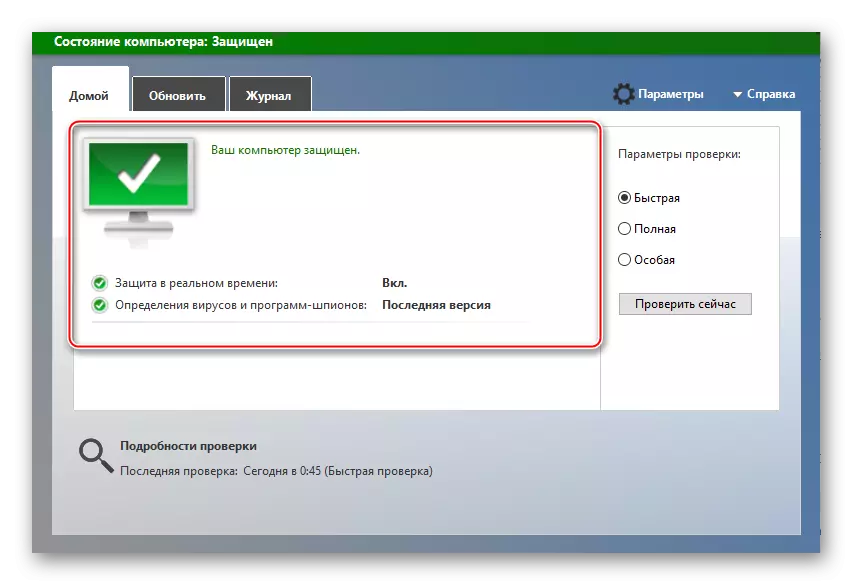
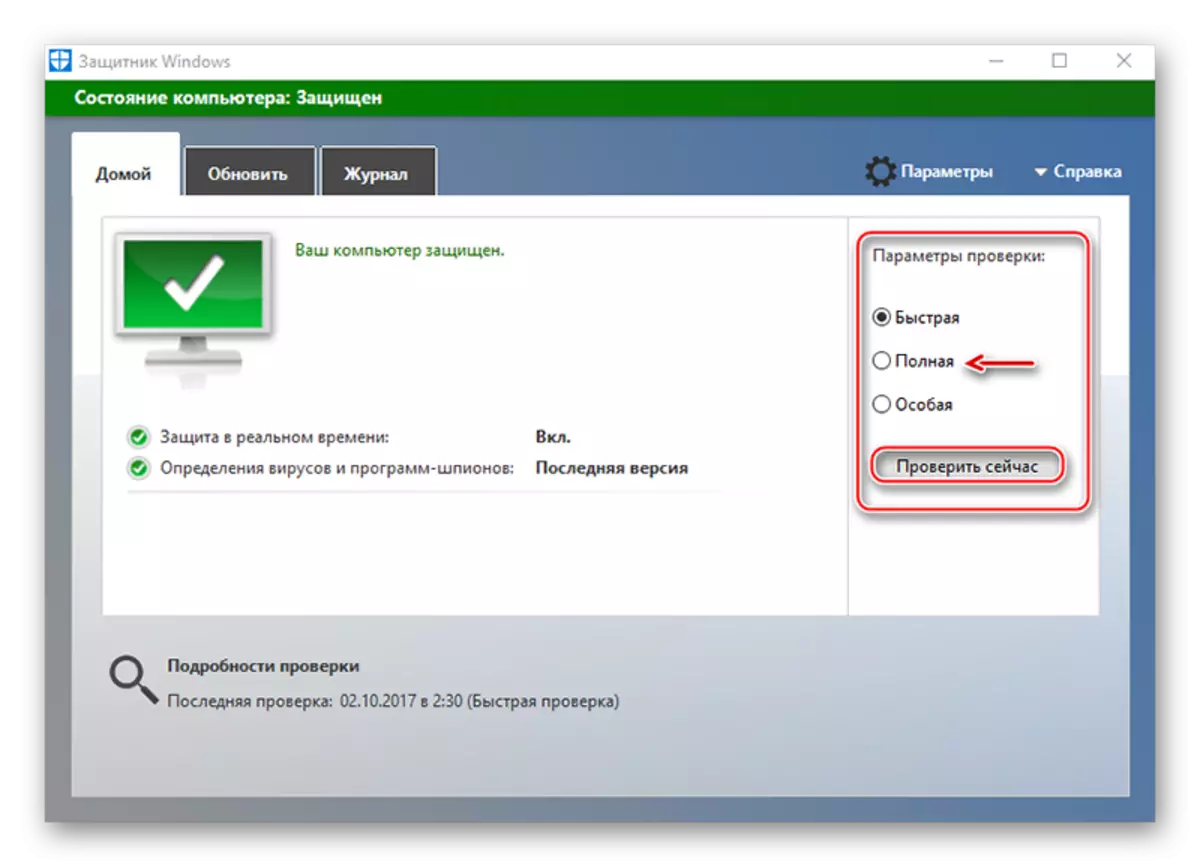
Problém 5: Anti-virus selhání
V některých antivirových řešeních mohou nastat poruchy, které zřídka zahrnují blokování spolužáků nebo vnitřního obsahu na místě, protože antivirový program začíná počítat tento zdroj a její obsah je potenciálně nebezpečný. Nemáte však čeho se obávat, protože s největší pravděpodobností tento problém je způsoben chybou při aktualizaci základen. Chcete-li ji opravit, nemusíte odstranit antivirus nebo provést základní vrácení předchozího stavu.
To je obvykle dost jen proto, aby se zdroje v "výjimkách" a antivirus přestane blokovat. Přenos může nastat odlišně, protože vše závisí na softwaru, který je nainstalován v počítači, ale obvykle tento proces nepředstavuje žádné potíže.
Přečtěte si více: Nastavení "výjimek" v avastu, nod32, avira
Problémy popsané v článku můžete vyřešit nezávisle, aniž by čekali na pomoc ze strany. Snadné opravy soukromého uživatele počítače.
